Яндекс Диск – это удобное облачное хранилище, которое позволяет пользователям сохранять свои файлы и документы, а также делиться ими с другими. Однако, многие пользователи сталкиваются с проблемой загрузки папок с телефона на Яндекс Диск. В этой статье мы расскажем вам о подробных инструкциях, которые помогут вам загрузить папку на Яндекс Диск с вашего телефона без проблем.
Первым шагом вам необходимо установить приложение Яндекс Диск на свой телефон. Вы можете скачать его с официального сайта Яндекса или из Google Play или App Store. Затем, запустите приложение и авторизуйтесь, используя свои учетные данные Яндекс аккаунта.
После успешной авторизации, вам нужно перейти к экрану загрузки файлов. Для этого нажмите на значок плюса или на кнопку "Загрузить" внизу экрана. Затем, вам нужно выбрать папку с файлами на вашем телефоне, которую вы хотите загрузить на Яндекс Диск.
Выбор папки для загрузки на Яндекс Диск
Перед тем как начать загружать папку на Яндекс Диск с телефона, необходимо выбрать папку назначения. Для этого нужно следовать простым инструкциям:
- Откройте приложение Яндекс Диск на своем телефоне, если оно уже установлено, или скачайте его с Google Play или App Store.
- Авторизуйтесь в приложении, используя свои логин и пароль от Яндекс аккаунта.
- В списке файлов и папок, найдите и нажмите на ту папку, в которую хотите загрузить новую папку.
- Если нужная папка находится внутри другой папки, нажмите на эту другую папку, чтобы открыть ее.
- Если нужная папка находится на первом уровне, вы увидите список файлов внутри нее.
- Возможно, во вкладке "Файлы" нужной папки нет. В этом случае нажмите на вкладку "Места", выберите Yandex.Disk и пройдите по папкам, чтобы добраться до нужной папки.
- Нажмите на плюсик "+" или кнопку "Загрузить", в зависимости от версии приложения, чтобы начать загрузку новой папки.
Теперь вы готовы выбрать папку для загрузки на Яндекс Диск с телефона. Приступайте к следующему шагу инструкции для загрузки папки.
Установка и настройка приложения Яндекс Диск на телефон
Для удобного доступа к вашим файлам и загрузке папки на Яндекс Диск с телефона, вы можете установить официальное приложение Яндекс Диск.
Шаги по установке:
- Зайдите в приложение Play Market (для Android) или App Store (для iOS) на вашем телефоне.
- Нажмите на поле поиска и введите "Яндекс Диск".
- Выберите официальное приложение "Яндекс Диск" и нажмите на кнопку "Установить/Скачать".
- Дождитесь окончания установки приложения.
После успешной установки приложения, необходимо пройти процесс настройки для корректного использования:
- Откройте приложение Яндекс Диск, которое появилось на вашем телефоне.
- Введите логин и пароль от вашего Яндекс аккаунта (если у вас его нет, создайте новый аккаунт, следуя инструкции на экране).
- Нажмите на кнопку "Войти" или аналогичную.
- При первом входе, приложение предложит вам согласиться с условиями использования и дать разрешение на доступ к файлам, фотографиям и другим данным на вашем телефоне.
- Пролистайте условия использования и нажмите на кнопку "Принять" или аналогичную.
- После этого вы окажетесь в главном окне приложения, где увидите список ваших файлов и папок на Яндекс Диске.
Теперь вы можете легко загружать папки на Яндекс Диск с вашего телефона. Просто выберите нужный файл или папку и нажмите на кнопку "Загрузить" или аналогичную. Вам будет предложено указать путь, куда загрузить файлы.
Авторизация в приложении Яндекс Диск
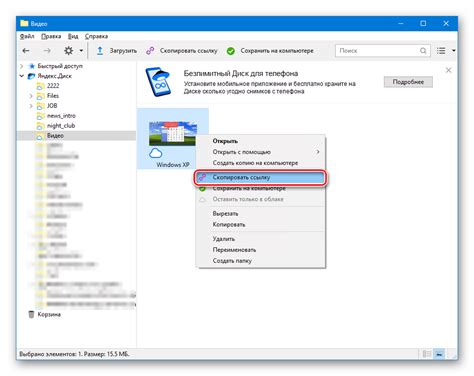
Для загрузки папки на Яндекс Диск с телефона необходимо сначала авторизоваться в приложении. Это позволит вам получить доступ к вашему аккаунту и выполнить все необходимые действия.
Чтобы авторизоваться, откройте приложение Яндекс Диск на своем телефоне. Если у вас уже установлено приложение, просто найдите его на экране устройства и нажмите на иконку.
После открытия приложения вы увидите экран приветствия. Если у вас нет аккаунта Яндекс Диск, создайте его, следуя инструкциям на экране. Если у вас уже есть аккаунт, нажмите на кнопку "Войти" или "Авторизоваться".
На следующем экране вам будет предложено ввести свой логин и пароль от аккаунта Яндекс Диск. Введите данные и нажмите на кнопку "Войти" или "Авторизоваться".
После успешной авторизации вы будете перенаправлены на главный экран приложения Яндекс Диск. Теперь вы сможете выполнить все необходимые действия, включая загрузку папки на свой аккаунт.
Обратите внимание: Если вы забыли свой логин или пароль, воспользуйтесь функцией восстановления доступа через указанный вами email или номер телефона.
Создание новой папки на Яндекс Диске
Следующая функция, которой вы можете воспользоваться в приложении Яндекс Диск на своем телефоне, это создание новой папки. Создание папки поможет вам организовать хранение файлов на Диске и легко находить нужные документы или фотографии. Вот шаги, которые необходимо выполнить для создания новой папки на Яндекс Диске с телефона:
| Шаг | Описание |
|---|---|
| 1 | Откройте приложение Яндекс Диск на своем телефоне. |
| 2 | Внизу экрана нажмите на значок "+". |
| 3 | Выберите опцию "Создать папку". |
| 4 | Введите название для новой папки и нажмите "Готово" или клавишу "Enter". |
| 5 | Новая папка появится в списке ваших файлов на Яндекс Диске. |
Теперь у вас есть новая папка на Яндекс Диске, в которую вы можете помещать нужные файлы или фотографии. Не забывайте регулярно резервировать свои данные на Диске, чтобы не потерять их в случае удаления или повреждения устройства.
Настройка доступа к папке для загрузки с телефона
Перед тем, как загрузить папку на Яндекс Диск с телефона, необходимо настроить доступ к этой папке. В противном случае, вы не сможете загрузить файлы на Яндекс Диск или синхронизировать их с другими устройствами.
Для настройки доступа к папке выполните следующие шаги:
| 1. | Откройте приложение Яндекс Диск на своем телефоне. |
| 2. | Найдите папку, в которую вы хотите загрузить файлы, и откройте ее. |
| 3. | Нажмите на кнопку "Поделиться" или "Папка настроена по умолчанию" в верхнем правом углу экрана. |
| 4. | Выберите способ доступа к папке: "Доступ по ссылке" или "Ограниченный доступ". |
| 5. | Если вы выбрали "Доступ по ссылке", нажмите на кнопку "Получить ссылку" и скопируйте ее. Вы можете отправить эту ссылку людям, которым хотите предоставить доступ к папке. |
| 6. | Если вы выбрали "Ограниченный доступ", введите адрес электронной почты или Яндекс.Аккаунт людей, которым хотите предоставить доступ к папке. Выберите права доступа: "Только просмотр" или "Полный доступ". |
| 7. | Нажмите на кнопку "Готово" или "Сохранить". |
Теперь, когда доступ к папке настроен, вы можете загружать файлы на Яндекс Диск с помощью вашего телефона. Просто откройте папку, нажмите на кнопку "Загрузить" и выберите файлы, которые хотите загрузить.
Выбор способа загрузки папки на Яндекс Диск
Для загрузки папки на Яндекс Диск с мобильного телефона можно воспользоваться различными способами, выбор которых зависит от ваших предпочтений и возможностей. Рассмотрим несколько основных способов:
1. Приложение "Яндекс Диск" Для загрузки папки на Яндекс Диск с телефона можно воспользоваться официальным приложением "Яндекс Диск". Установите это приложение на ваш телефон из соответствующего приложения в вашем магазине приложений (Google Play или App Store). Затем войдите в свой аккаунт Яндекса, выберите папку, которую хотите загрузить, и нажмите кнопку "Загрузить". В зависимости от скорости интернет-соединения и объема папки, загрузка может занять некоторое время. | |
2. Веб-интерфейс Яндекс Диска Если у вас нет возможности установить приложение "Яндекс Диск" на телефон, вы можете воспользоваться веб-интерфейсом Яндекс Диска. Откройте браузер на вашем телефоне, введите адрес disk.yandex.ru и войдите в свой аккаунт Яндекса. Затем выберите папку, которую хотите загрузить, и нажмите кнопку "Загрузить". Выберите файлы или папки, которые хотите загрузить, и нажмите кнопку "Загрузить". | |
3. Облачный сервис для синхронизации файлов Если вы регулярно используете Яндекс Диск для хранения и обмена файлами, вы можете установить облачный сервис для синхронизации файлов на вашем телефоне. Например, это может быть "Яндекс Диск" для Android или "Яндекс Диск" для iOS. Установите приложение из соответствующего магазина приложений, войдите в свой аккаунт Яндекса и настройте синхронизацию папок и файлов. После этого все изменения в папке на телефоне будут автоматически синхронизироваться с Яндекс Диском. |
Выберите самый удобный способ загрузки папки на Яндекс Диск с телефона и наслаждайтесь удобством хранения и обмена файлами в облаке!
Загрузка папки на Яндекс Диск через приложение
Для загрузки папки на Яндекс Диск с телефона потребуется использовать приложение Яндекс Диск, которое можно скачать в Google Play или App Store в зависимости от операционной системы вашего устройства.
После установки и авторизации в приложении Яндекс Диск выполните следующие шаги:
- Откройте приложение Яндекс Диск на вашем телефоне.
- На главной странице приложения нажмите кнопку "Загрузить", расположенную внизу экрана.
- Выберите пункт "Папка" из списка опций загрузки.
- Найдите и выберите папку, которую вы хотите загрузить на Яндекс Диск. Можно использовать поиск или прокрутить список папок вручную.
- Подтвердите выбор папки, нажав кнопку "Готово" или аналогичную кнопку на экране вашего устройства.
- Загрузка папки на Яндекс Диск начнется автоматически. В процессе загрузки вы можете отслеживать прогресс на экране вашего устройства.
- По завершении загрузки вы найдете выбранную папку в списке файлов и папок на вашем Яндекс Диске.
Теперь вы знаете, как загрузить папку на Яндекс Диск с помощью приложения Яндекс Диск на вашем телефоне. Воспользуйтесь этими инструкциями, чтобы удобно сохранять и обмениваться файлами с помощью облачного хранилища Яндекс Диск в любое время и в любом месте.
Загрузка папки на Яндекс Диск посредством проводника
Как загрузить папку на Яндекс Диск с телефона: подробная инструкция:
1. Откройте приложение "Проводник" на вашем телефоне.
2. Найдите нужную папку, которую вы хотите загрузить на Яндекс Диск.
3. Нажмите на папку и удерживайте палец на ней, пока не появится контекстное меню.
4. В контекстном меню выберите опцию "Отправить" или "Поделиться".
5. В появившемся списке выберите "Яндекс Диск" или иконку приложения Яндекс Диск.
6. В новом окне выберите папку на Яндекс Диске, в которую хотите загрузить выбранную папку.
7. Нажмите на кнопку "Загрузить" или подтвердите загрузку выбранной папки.
После завершения загрузки выбранной папки на Яндекс Диск, вы сможете найти ее в указанной папке в своем аккаунте Яндекс Диска.
Проверка успешной загрузки папки на Яндекс Диск с телефона
После завершения процесса загрузки папки на Яндекс Диск с вашего телефона, вы можете проверить успешность этой операции, используя несколько простых способов:
- Откройте приложение Яндекс Диск на вашем телефоне. Войдите в свой аккаунт, если требуется.
- Выберите раздел "Файлы" или "Мои файлы" в меню приложения.
- На главной странице приложения вы увидите список всех файлов и папок, загруженных на ваш Яндекс Диск. Проскролльте этот список вниз и убедитесь, что ваша загруженная папка отображается в списке.
- Чтобы проверить содержимое загруженной папки, нажмите на нее в списке. Вы увидите список всех файлов и подпапок внутри нее.
- Если ваша загруженная папка отображается и содержит все необходимые файлы, значит загрузка прошла успешно.
Вы также можете проверить загрузку папки на Яндекс Диск с телефона, открыв Яндекс Диск веб-приложение на компьютере:
- Откройте веб-браузер на вашем компьютере и перейдите на сайт Яндекс Диска (disk.yandex.ru).
- Войдите в свой аккаунт, если требуется.
- На главной странице веб-приложения вы увидите список всех файлов и папок, загруженных на ваш Яндекс Диск с телефона.
- Прокрутите этот список вниз и найдите вашу загруженную папку.
- Чтобы проверить содержимое загруженной папки, щелкните на нее. Вы увидите список всех файлов и подпапок внутри нее.
Теперь вы знаете, как проверить успешную загрузку папки на Яндекс Диск с вашего телефона. Убедитесь, что все файлы и папки на месте, прежде чем считать операцию полностью завершенной и изменять данные на вашем телефоне.


